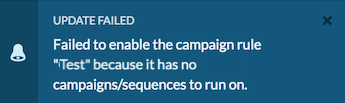キャンペーンルールを作成する
以下の権限
- アウトバウンド > キャンペーンルール > 追加する
- アウトバウンド > キャンペーンルール > 削除する
- アウトバウンド > キャンペーンルール > 編集する
- アウトバウンド > キャンペーンルール > 見る
- アウトバウンド > キャンペーン > サーチ
- 送信 > Campaignsequence > ビュー
キャンペーンルールを作成するには:
- 管理をクリックします。
- アウトバウンドのルール管理をクリックします。
- クリック キャンペーンルール タブ。
- 新しく作成をクリックします。
- Type a descriptive name for the rule.
- In the Campaign Rule Name box, click the Campaigns to Run Conditions On box. Select a campaign.
- 他のキャンペーンを選択するには、前の手順を繰り返します。
- (Optional) Click the Sequences to Run Conditions On box. Select a sequence.
- 前の手順を繰り返して他のシーケンスを選択します。
-
を選択 タイプ 評価する規則の条件の。
Type of condition 説明 Campaign Agent Count Bases the rule condition on the number of active agents. If you select this option, you are prompted to select a comparison operator and to supply a numeric value. For example, a rule might check to see if the current number of campaign agents is less than five. Campaign Progress Bases the rule condition on the Campaign Progress Percentage. If you select this option, you are prompted to specify a percentage, from one to 100, and a comparison operator. For example, a rule might check to see if the campaign progress percentage is greater than 80%. The calculation of the percentage of contacts dialed is (current contacts processed / total contacts) x 100.Campaign Valid Attempts A valid attempt that counts against the attempt control limits, displayed as a percentage. This percentage is calculated by the number of valid attempts divided by the number of records that the campaign processed. In the Valid Attempts Percentage box, enter a value greater than or equal to zero. The percentage cannot be 100 if the operator is Greater Than. Count of Contacts Attempted The number of contacts attempted. Enter an integer greater than or equal to zero. Count of Failed Business Outcomes The number of right party contact wrap-up codes mapped to failed business outcomes for the campaign. Enter an integer greater than or equal to zero. Count of Neutral Business Outcomes The number of right party contact wrap-up codes mapped to neutral business outcomes for the campaign. Enter an integer greater than or equal to zero. Count of Right Party Contacts The number of right party contact wrap-up codes for the campaign. Enter an integer greater than or equal to zero. Count of Successful Business Outcomes The number of right party contact wrap-up codes mapped to successful business outcomes for the campaign. Enter an integer greater than or equal to zero. - (Optional) To add another rule condition, click Add New Condition.
- To allow conditions grouping and to view and edit the current condition groups, switch the Advanced Rules toggle to Yes. This setting allows access to other capabilities for advanced campaign rules. Use the condition editor to build conditions from multiple groups. Each group can contain one or more conditions. Use And or Or to join these conditions to a single group, or into multiple groups.
Note: After you save an advanced rule, you cannot go back to the previous rule conditions. - If the rule has more than one condition, toggle the Match any or All Conditions switch to select whether actions run if any condition is met, or only when all conditions are met. The default is All.
-
Under Actions
With Advanced Rules, Execute Actions allows you to control the frequency of the actions’ execution when campaign rule conditions are met. For Advanced Rules, select one of the following Execute Actions:
- On Each Triggering—Set of actions executes on each triggering for the target campaign or a set of target campaigns, every time the conditions are met.
- Once Per Day—Executes a set of actions for each target campaign or a set of target campaigns once each day, today—the first time the conditions are met—and do not repeat until tomorrow, even if the conditions are met again. The time zone used by the Advanced Rule is determined by the time zone setting of the browser when the Advanced Rule is created.
Select a type of action for the rule to carry out. The available actions are:
- Change Campaign Queue—Sets the queue of agents that you want to participate in this campaign. To filter the list, type all or part of a name in the Queue filtered box. If you do not type filter text, the Queue box lists all queues.
This action can only be applied to non-running campaigns.
In the Campaigns box, select the campaigns to run the action for. You can also apply this action to the campaign that the condition of the rule has been triggered for, toggle the Use Triggering Campaign switch to Yes.
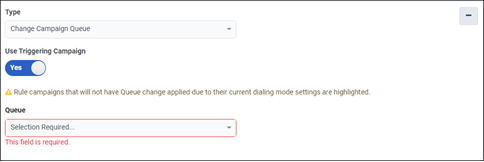
-
リサイクルキャンペーン- キャンペーンを再開し、最初の連絡先からダイヤルし直すようにします。 オフになっているキャンペーンをリサイクルすると、キャンペーンはオンになったときの最初のレコードから開始されます。完了したキャンペーンがリサイクルされる場合、 キャンペーンとにかく最初の連絡先レコードで開始されるため、リサイクルは不要です。
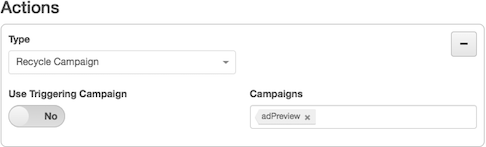
Select campaigns to recycle from the Campaigns box, or to apply this action to the current campaign toggle the Use Triggering Campaign switch to Yes.
メモ: キャンペーンが100%完了した後にリサイクルするリサイクルルールを設定する場合は、キャンペーンを次のように設定する必要があります。常に実行中キャンペーンが停止することなく、リサイクルが一貫してトリガーされるようにします。 -
キャンペーンダイヤルモードを設定する- 1つ以上の実行中のキャンペーンに電話をかけるために使用されるダイヤルモードを変更します。 ダイヤルモードを指定するように求められます。 ダイヤルモードの詳細については、を参照してください。 ダイヤルモード。 すべてのダイヤルモードが交換可能なわけではありません。 使用可能なダイヤルモードの変更は次のとおりです。
から切り替える プレビューする プログレッシブへ 力に 予測する エージェントレスへ 外線通話へ プレビュー プログレッシブ X パワー X X X 予測 X X X エージェントなし 外線通話 メモ: このアクションを選択してキャンペーンをプログレッシブモードから予測モードまたはパワーダイヤルモードに変更する場合は、次の点に注意してください DNC.comの設定 影響を受ける可能性があります。 G そして H 無線電話用です。Select campaigns from the Campaigns box, or to apply this action to the current campaign toggle the Use Triggering Campaign switch to Yes.
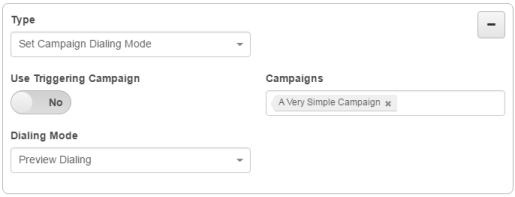
- Set Campaign Max Calls Per Agent—Limit the maximum number of outbound campaign calls that the system can place for an agent at a time, for the specific campaign. If no value is entered, the default value in Outbound Settings is used. This setting can be less than or greater than the value specified in Outbound Settings, if the value entered is within the allowed boundaries. In the Campaigns box, select the campaigns to run the action for. To apply this action to the campaign that the condition of the rule has been triggered for, toggle the Use Triggering Campaign switch to Yes.
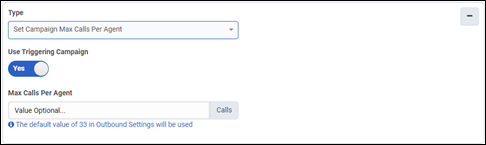
- Set Campaign Number of Lines—Select the Lines value to set the total maximum number of lines that this outbound campaign can consume.
This action switches all target campaigns into Lines Distribution by Reserved Number of Lines mode. This action is only applicable to auto-dialing campaigns. For more information, see step 10 in Outbound Lines Distribution. In the Campaigns box, select the campaigns to run the action for. To apply this action to the campaign that the condition of the rule has been triggered for, toggle the Use Triggering Campaign switch to Yes.
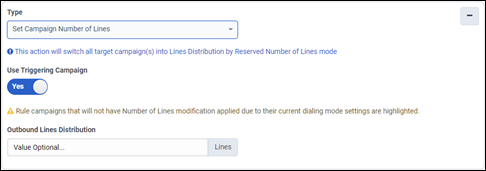
-
Set Campaign Priority—sets the importance of a campaign relative to others that are running. You are prompted to assign an integer between one and five inclusive. This setting helps outbound dialing determine how many calls to place for each campaign for each agent.
Select campaigns from the Campaigns box, or to apply this action to the current campaign toggle the Use Triggering Campaign switch to Yes.
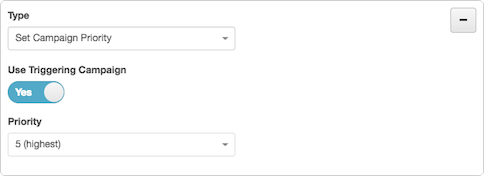
- Set Campaign Weight—Select the Weight value to set the relative share of lines that a campaign is assigned. This action switches all target campaigns into Lines Distribution by Weight mode. This action is only applicable to auto-dialing campaigns. For more information, see step 10 in Outbound Lines Distribution. In the Campaigns box, select the campaigns to execute the action for. To apply this action to the campaign that the condition of the Rule has been triggered for, toggle the Use Triggering Campaign switch to Yes.
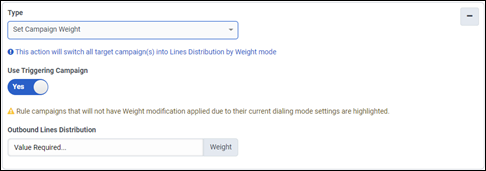
- Set Compliance Abandon Rate—Set the maximum percentage of abandoned calls allowed for the campaign. Enter a value with the precision to the tenths of a decimal, for example, 0.2, 3.1, or 4.0. The default value is 5.0. This action is only applicable to campaigns in Power and Predictive dialing modes.
The value entered is automatically rounded to the tenth of a decimal if the precision is greater than a tenth. For example, 5.77 is automatically rounded to 5.8. For more information, see Outbound abandoned calls.
In the Campaigns box, select the campaigns to run the action for. To apply this action to the campaign that the condition of the rule has been triggered for, toggle the Use Triggering Campaign switch to Yes.
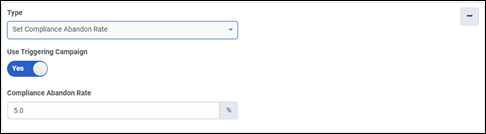
-
Turn Campaign Off—Halts outbound dialing for campaigns that you select, or for the current campaign, if you toggle the Use Triggering Campaign switch to Yes.
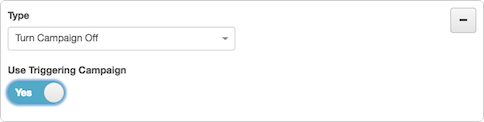
- Turn Campaign On—Starts outbound dialing for campaigns you select, or for the current campaign if you toggle the Use Triggering Campaign switch to Yes.
- シーケンスをオフにする- 選択した順序で現在の各キャンペーンのアウトバウンドダイヤルを停止します。 その後、それらのすべてのキャンペーンがオフになっているため、これらのシーケンスに対してダイヤルは行われません。
- シーケンスをオンにする—連鎖キャンペーンのシーケンスを開始します。各シーケンスの次のキャンペーンは、前のキャンペーンがすべての連絡先にダイヤルしようとしたときに直ちにダイヤルを開始します。 シーケンスが以前に完了した場合は、シーケンスの最初のキャンペーンが有効になります。 そうでなければ、シーケンスは、以前にアクティブだったキャンペーンを連絡先リストの最後の場所から再開しようとします。
- (オプション)クリック 新しいアクションを追加 別のアクションを追加する
- クリック 保存する。 ルールがに追加されます。 キャンペーンルールビュー。
-
有効にするには、[キャンペーンルール]ビューでスイッチを設定してキャンペーンルールを有効にする必要があります。 [キャンペーンのルール]ビューで新しいルールを見つけます。 それから、そのステータスをに設定します。 に。
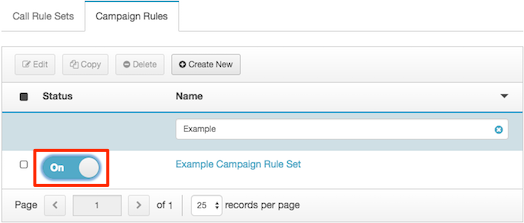
キャンペーンルールから対応するキャンペーンが削除され、そのキャンペーンルールを再度有効にしようとすると、そのキャンペーンがもう存在しないことを示すトーストメッセージが表示されます。 メッセージは以下のとおりです。